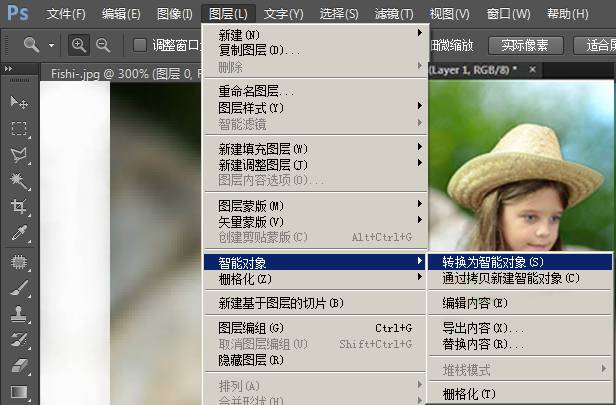創(chuàng)意合成,制作有趣的微觀效果照片

6、向屏幕頂部的一個按鈕,該按鈕說,完善的邊緣。當你發(fā)現它,推動它,在工具選項欄的右端,有個按鍵“調整邊緣”點擊它 。
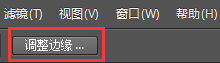
7、當調整邊緣的選項框出來后,將智能半徑選中標記,然后如下設置。這些選項設置以后,先不要點擊確定。

8、選項框左邊是一個小圖標,看起來像一個油漆刷。這是調整半徑工具。確保工具被選中,然后在之前很難選擇的頭發(fā)區(qū)域。這將創(chuàng)建一個軟化的選取,然后點擊確定。
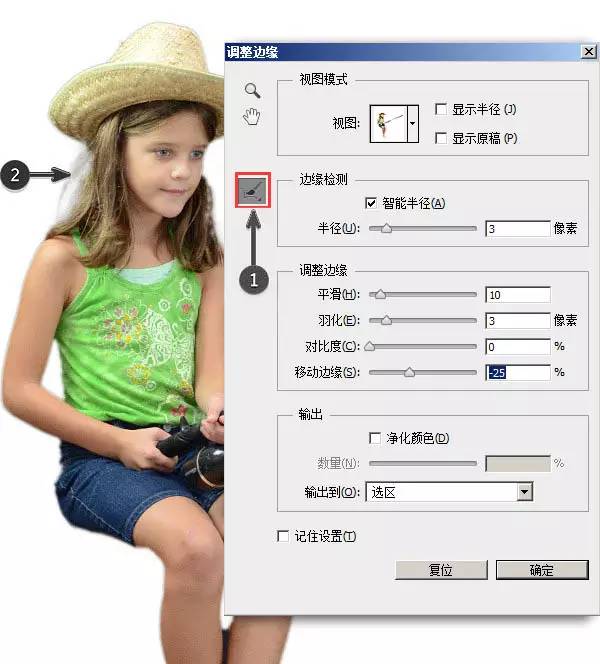
9、現在點擊多邊形套索工具。它的工具,看起來像一個尖尖角的套索或著像個“皇冠”。然后在屏幕的頂部,點擊兩個重疊的框,這意味著該工具將“添加到選擇”。

10、現在用這個工具來選擇魚竿。這個工作跟前面的稍微有點不同,對比起嘗試直接圈起來,這個工具更加像是點連著點。點擊隆起的角,慢慢連接起這個魚竿的外觀。但覺得完成之后,雙擊完成選區(qū)。現在你看到選區(qū)已經包含魚竿啦。

11、現在需要復制剛才的選取。選擇“編輯>拷貝”。你不會看到任何改變的,聰明的電腦會將選定的像素復制到內存中。
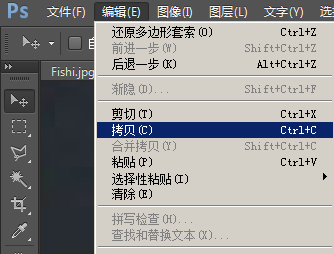
12、在Photoshop標簽欄中找到背景圖像,然后點擊。再選擇“編輯>粘貼”來將摳出圖像復制到背景中。
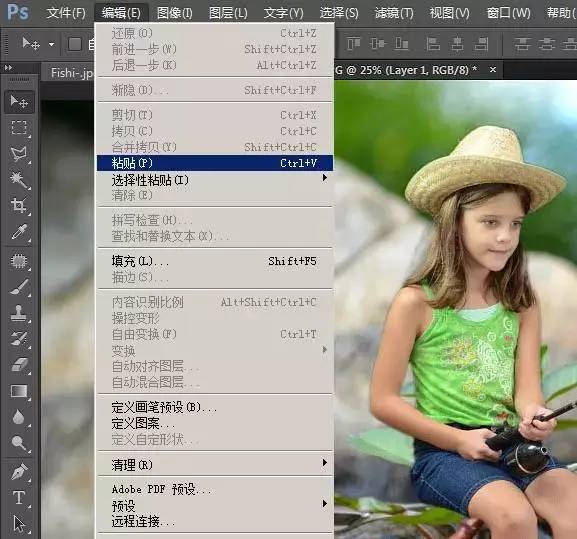
13、在繼續(xù)之前,把復制的圖像轉換成一個智能對象http:///tags/34209/。這有助于在調整圖像大小的時候保持圖像的清晰度。在主菜單欄中選擇“圖層>智能對象>轉換為智能對象”。